当win10电脑物理内存不够用的时候,可以设置虚拟内存缓存内存不足的问题,提高系统的稳定性。那么问题来了,更改win10虚拟内存多少合适?虚拟内存是不能随便设置的,要采取正确的
当win10电脑物理内存不够用的时候,可以设置虚拟内存缓存内存不足的问题,提高系统的稳定性。那么问题来了,更改win10虚拟内存多少合适?虚拟内存是不能随便设置的,要采取正确的办法,针对此疑问,小编来教大家设置一下win10虚拟内存的方法。
具体方法如下:
1、在桌面的“此电脑”图标右键,选择“属性”。
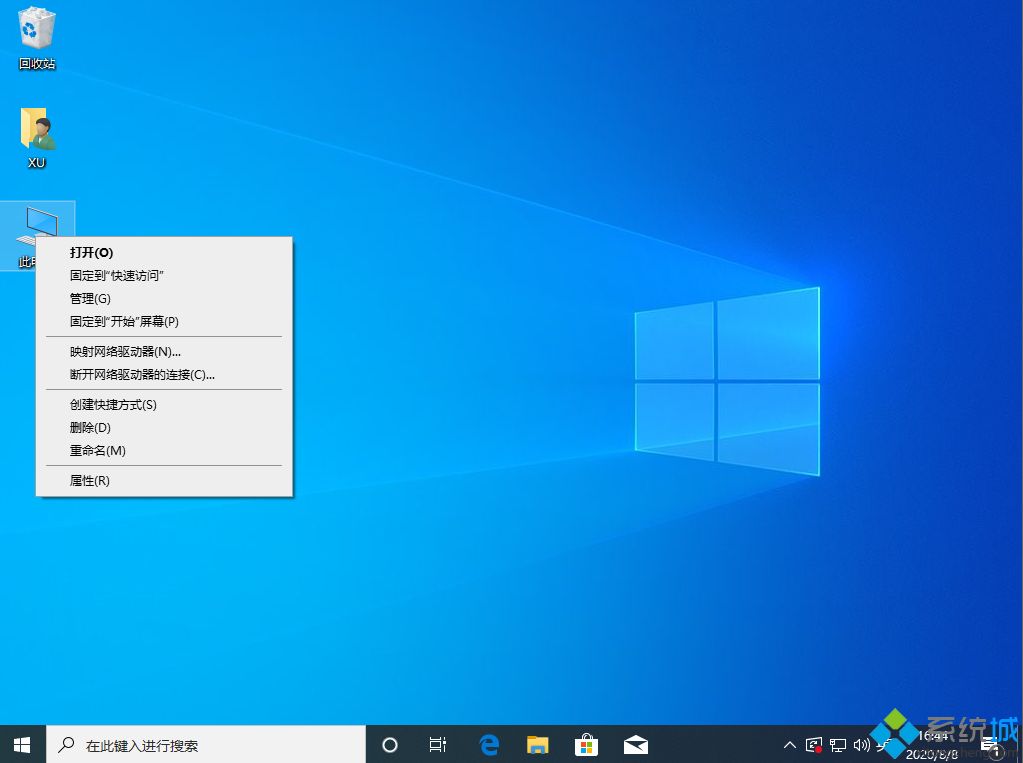
2、在左侧的菜单栏里,选择“高级系统设置”。
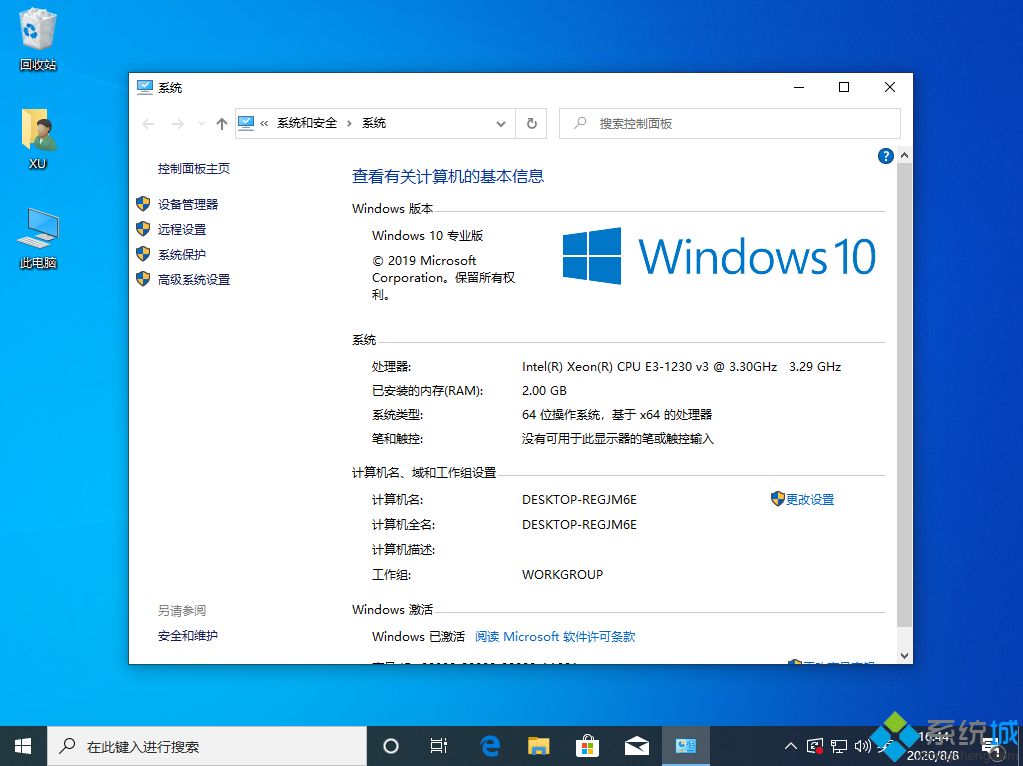
3、点击“高级”选项卡,然后找到性能,并点击一侧的“设置”。
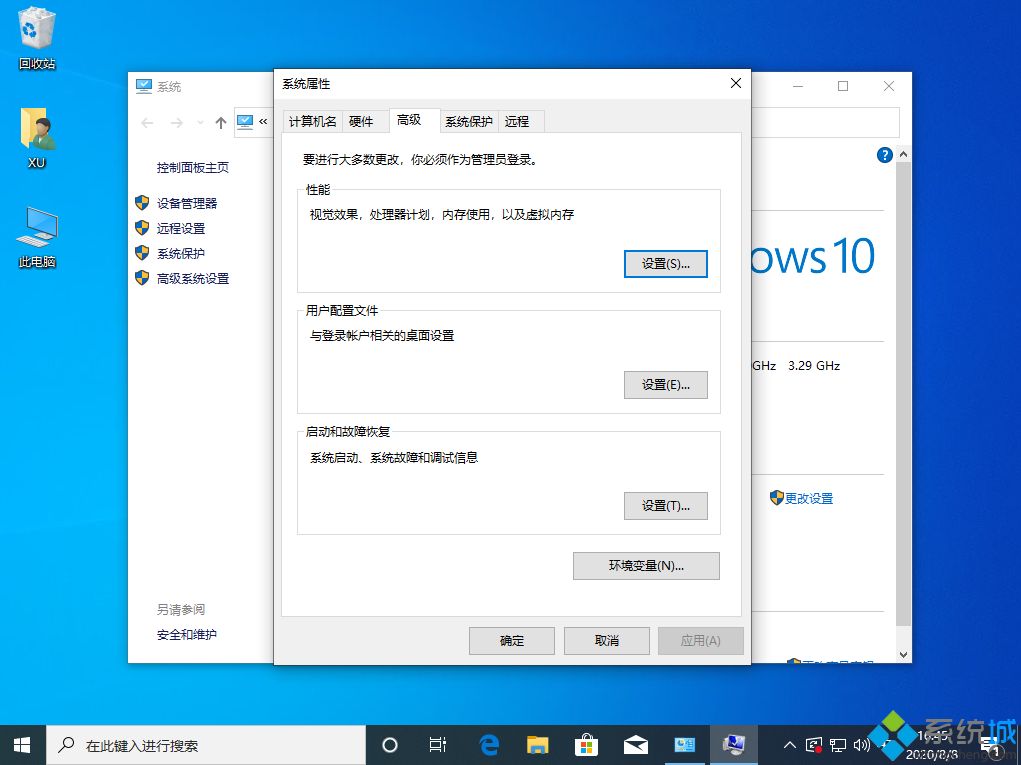
4、再次切换到“高级”选项卡,然后就可以看到虚拟内存的设置了,点击“更改”。
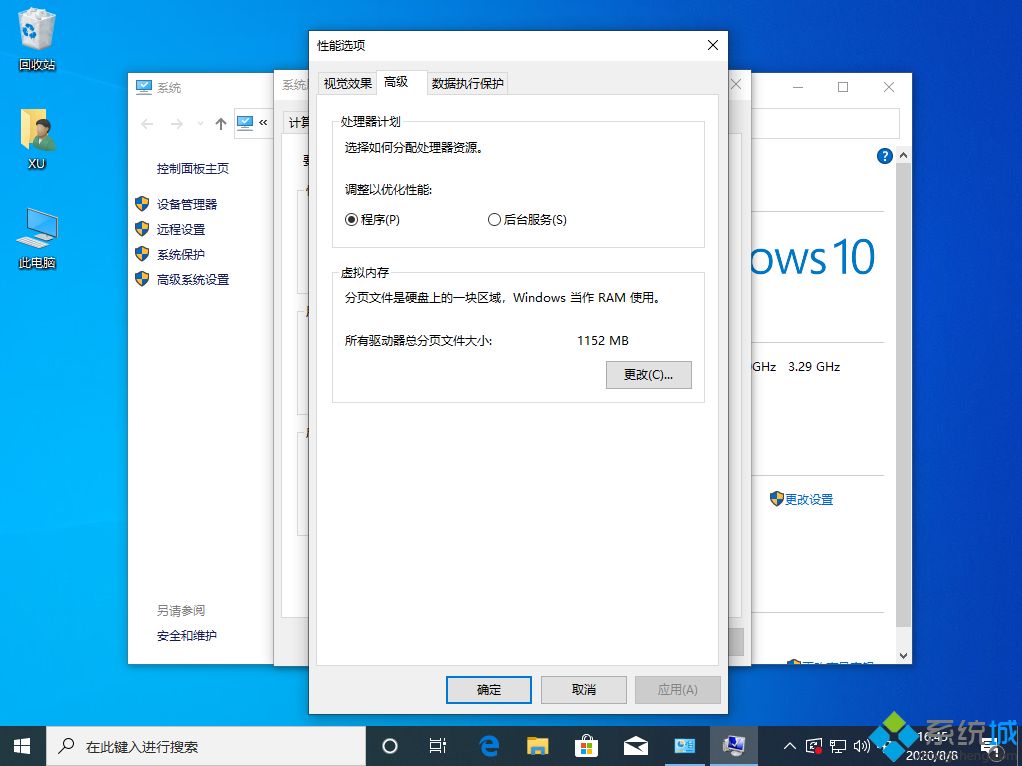
5、去掉“自动管理所有驱动的分页文件大小”前面的 √,然后选“自定义大小”,之后就可以手动输入虚拟内存大小了,完成后,点击底部的“确定”保存。
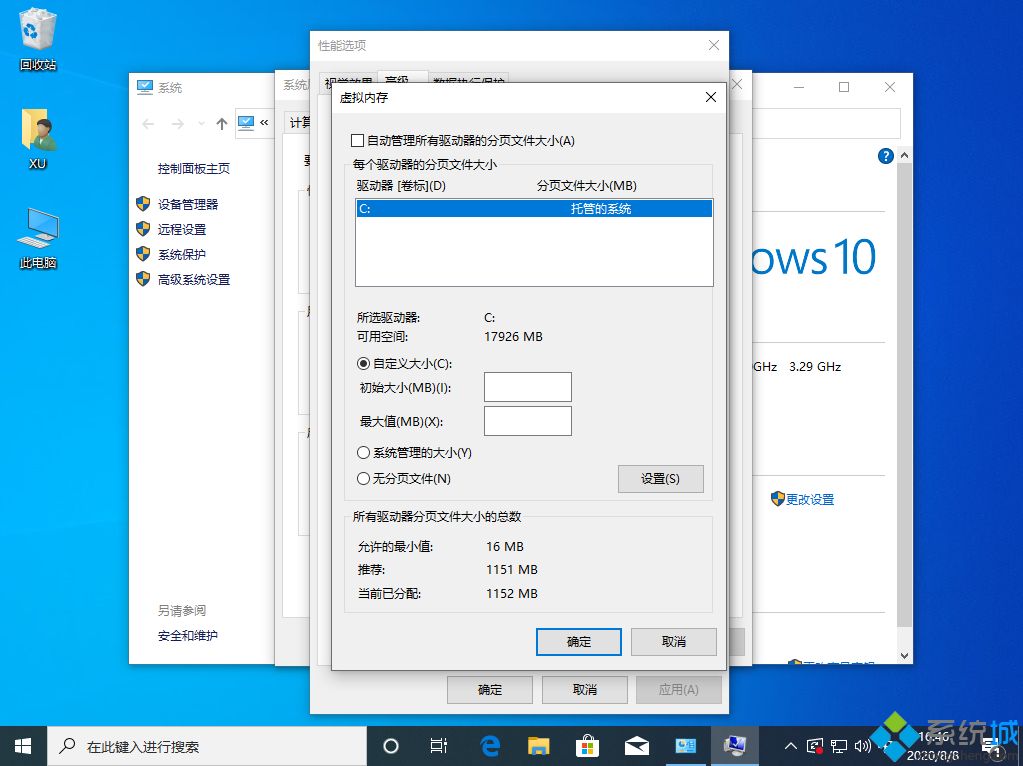
以上就是win10设置虚拟内存最好的操作,关于手动设置虚拟内存的数值,一般以下方提示的“推荐”值为参考。比如这里铅锤哥的电脑就推荐为2931MB,当你硬盘空间充裕的时候,可以把这个数值填在“初始大小”上,这个数值的两倍,即2931*2=5862,把5862填在“最大值”。
